
Мазмұны:
- 1 -қадам: Жабдық пен бағдарламалық қамтамасыз ету қажет
- 2-қадам: Қызыл-түйінді реттеу
- 3 -қадам: Ағынды құру қадамдары
- 4 -қадам: Алға қарай жүріңіз және сымсыз шлюз торабын ағын кенепіңізге апарыңыз
- 5 -қадам: сымсыз сенсорларды табыңыз:
- 6 -қадам: Сериялық порт өрісінің жанындағы ұлғайтқышты шертіңіз және маршрутизаторға сәйкес келетін портты таңдаңыз, содан кейін үстіндегі «Қосу» түймесін басыңыз
- 7 -қадам: Сериялық құрылғының өрісі осы таңдауға сәйкес толтырылады және сіз «Орындалды» түймесін баса аласыз, енді сіз сымсыз сенсорларға тікелей қол жеткізе аласыз! кіретін деректерді қарау үшін
- 8 -қадам: Енді өзіңіздің палитраңызға оралыңыз және жоғарғы жағындағы іздеу өрісіне «отладка» теріңіз, осы түйіндердің бірін ұстап, сымсыз шлюздің оң жағына сүйреңіз
- 9 -қадам: Оны екі рет нұқыңыз және «хабарды» өзгертіңіз. «Msg нысанын аяқтау» үшін Дайын түймесін басыңыз
- 10 -қадам: Енді екі түйіннің арасына сызық сызыңыз және терезенің жоғарғы оң жағындағы «Орналастыру» түймесін басыңыз
- 11 -қадам: Деректермен жұмыс:
- 12 -қадам: сымсыз сенсорларды қосу:
- 13 -қадам: Сымсыз шлюз үшін пайдаланылатын ашылмалы тізімнен сериялық құрылғыны таңдаңыз, енді «Mac мекенжайы» жанындағы үлкейткіш әйнекті басыңыз және қол жетімді опциялардың бірін таңдаңыз
- 14 -қадам: Дайын түймесін басыңыз
- 15 -қадам: Енді өзіңіздің палитраңызға оралыңыз және жоғарғы жағындағы іздеу өрісіне «отладка» теріңіз, осы түйіндердің бірін ұстап, сымсыз шлюздің оң жағына сүйреңіз
- 16 -қадам: Оны екі рет шертіңіз және Дайын түймесін басыңыз
- 17 -қадам: Функционалды түйіндерді қосу
- 18 -қадам: Функционалды түйінді өңдеу үшін түйінді екі рет нұқыңыз
- 19 -қадам: Енді бояғыштан «http сұранысы» түйінін қосыңыз
- 20 -қадам: Google парағын құру қадамдары
- 21 -қадам: Енді Google Drive -ты ашу үшін «Drive» түймесін басыңыз
- 22 -қадам: Жаңа> Қосымша> Google Forms> Бос пішін түймешігін басыңыз
- 23 -қадам: Мұнда сіз атаусыз форманы көресіз, оған суретте көрсетілгендей тақырып беріңіз
- 24 -қадам: Енді атауы жоқ формаға тақырыпты RMS_X ретінде беріңіз және тербеліс пен температураның басқа мәндеріне басқа сұрақ қосу үшін «+» түймесін басыңыз
- 25 -қадам: Енді төмендегі суретте көрсетілгендей суретіңіздің жанындағы үш нүктені басыңыз
- 26-қадам: Енді «Алдын ала толтырылған сілтемені алу» түймесін басыңыз
- 27 -қадам: Енді діріл мен температуралық өрістерге кездейсоқ мәндерді енгізіңіз және суретте көрсетілгендей сілтемені алу түймесін басыңыз
- 28 -қадам: Енді бұл сілтемені Блокнотқа қойыңыз
- 29 -қадам: Бұл сілтемені төмендегі суретте көрсетілгендей өңдеңіз
- 30 -қадам: Енді пішінге оралыңыз және Жауаптарды басыңыз, содан кейін төмендегі суретте көрсетілгендей Google парағының белгішесін нұқыңыз
- 31 -қадам: Жаңа электрондық кесте құру
- 32 -қадам: Мұнда сіз діріл мен температураның мәндерін көре аласыз
- 33-қадам: Енді Node-red дегенге оралыңыз және оны өңдеуге Http сұрау түйінін екі рет нұқыңыз, содан кейін URL мекенжайын сақтаған блокноттан көшіріп, суретте көрсетілгендей URL өрісіне қойыңыз
- 34 -қадам: Енді барлық сымдарды қосыңыз
- 35 -қадам: Google парағында оларды шығару үшін орналастыру түймесін басыңыз
- 36 -қадам: ШЫҒУ
- Автор John Day [email protected].
- Public 2024-01-30 10:24.
- Соңғы өзгертілген 2025-01-23 14:51.

Ұзын диапазондағы IoT өнеркәсіптік сымсыз діріл мен температура сенсорымен таныстырып, 2 мильге дейінгі қашықтықта сымсыз торлы желі құрылымын қолдана алады. Дәл 16 биттік діріл мен температура сенсоры бар бұл құрылғы тұтынушылар сипаттайтын ұзақтықта керемет дәл діріл мен температура жазбаларын жібереді.
1 -қадам: Жабдық пен бағдарламалық қамтамасыз ету қажет


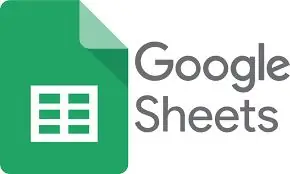
Жабдық:
NCD ұзақ диапазондағы діріл мен температура сенсоры
USB интерфейсі бар NCD Long Range Wireless Mesh модемі
Бағдарламалық қамтамасыз ету:
Қызыл түйін
Google Sheets
2-қадам: Қызыл-түйінді реттеу
Енді сізде сенсорлар жұмыс істеп тұр, бізге бұл деректермен пайдалы нәрсе жасау әдісі қажет.
- Ең алдымен, сіз Node-Red орнатуыңыз керек.
- Мұны жасағаннан кейін сізге Windows жүйесінің пайдаланушылары үшін пәрмен жолын немесе Power Shell енгізу керек, Node-RED орнатылған каталогқа өтіңіз.
- Енді «npm i ncd-red-сымсыз түйін-қызыл-бақылау тақтасы» деп теріңіз. Бұл сымсыз сенсорлардан деректерді алу үшін қажет түйіндерді орнатады және мұны жасағаннан кейін Node-RED қосуға болады.
- Түйін серверін іске қосу үшін пәрмен жолына немесе терминалға қызыл-түйін деп жазып, enter пернесін басыңыз.
3 -қадам: Ағынды құру қадамдары
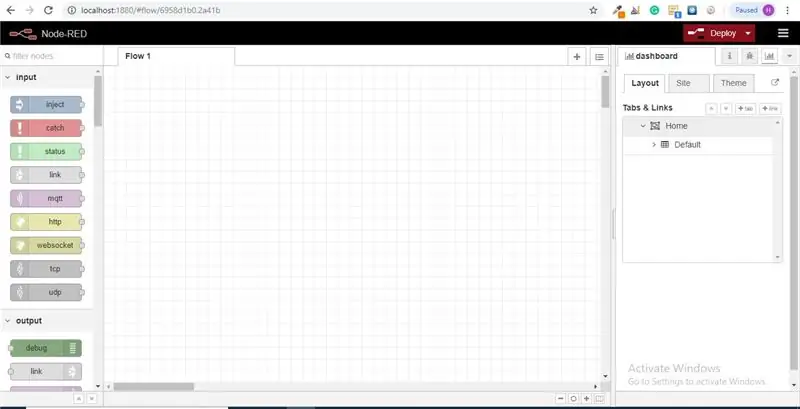
Осы кезде сіз сол жақта түйіндердің ұзын тізімі бар үлкен бос ағынды көресіз, бұл бүйірлік тақта палитра деп аталады.
4 -қадам: Алға қарай жүріңіз және сымсыз шлюз торабын ағын кенепіңізге апарыңыз
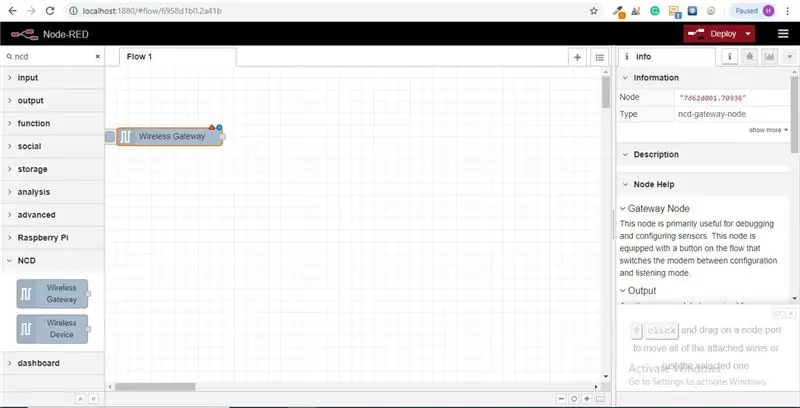
ncd-red-wireless Сериялық қосылымды басқаратын, сенсорлық деректерді талдайтын, оны белгілі бір параметрлер бойынша сүзетін және сымсыз сенсорларды конфигурациялауға мүмкіндік беретін түйіндерді қамтамасыз етеді.
5 -қадам: сымсыз сенсорларды табыңыз:
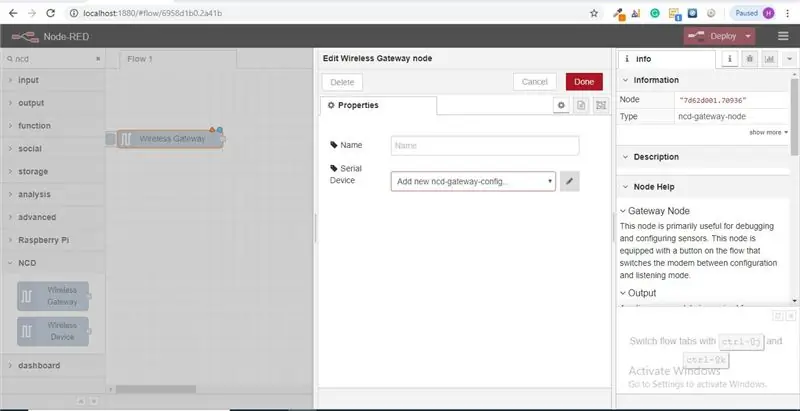
Түйінді жеткізгеннен кейін сіз түйіннің мүмкіндіктері туралы жазбаларды қамтитын ақпарат қойындысын көре аласыз, бұл қойынды қызыл түйіндердің максималды саны үшін жақсы қоныстанған және бағаланған статистикадан тұрады, көбінесе сізге қажет емес. Ақпараттық қойындыдан басқа кез келген басқа құжаттарды қарау үшін, түйіннің қалай жұмыс істейтіні туралы сұрақ туындаған кезде, ағынды құрып жатқанда да, оны ойда ұстаңыз. Біз жасағымыз келетін келесі элемент - бұл түйінді конфигурациялау, оны бірінші рет қосқанда көк нүктенің жанында оң жақ жоғарғы бұрышта кішкентай үшбұрыш бар екенін байқайсыз, үшбұрыш түйіннің қосымша конфигурацияны қалайтынын көрсетеді, көк нүкте түйіннің енді ағынның бөлігі ретінде қолданылмағанын көрсетеді.
- Конфигурация опцияларын ашу үшін түйінді екі рет нұқыңыз.
- USB маршрутизаторын конфигурациялау үшін Сериялық құрылғы өрісінің жанындағы қарындаш белгішесін нұқыңыз, сонда бірнеше конфигурациясы бар екінші конфигурация тақтасы ашылады.
6 -қадам: Сериялық порт өрісінің жанындағы ұлғайтқышты шертіңіз және маршрутизаторға сәйкес келетін портты таңдаңыз, содан кейін үстіндегі «Қосу» түймесін басыңыз
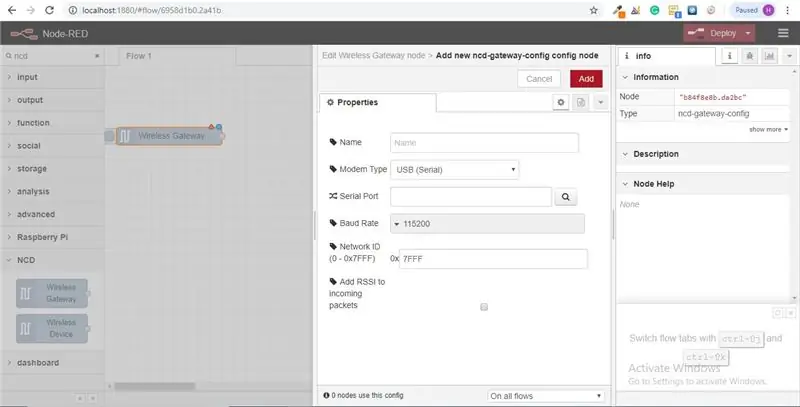
7 -қадам: Сериялық құрылғының өрісі осы таңдауға сәйкес толтырылады және сіз «Орындалды» түймесін баса аласыз, енді сіз сымсыз сенсорларға тікелей қол жеткізе аласыз! кіретін деректерді қарау үшін
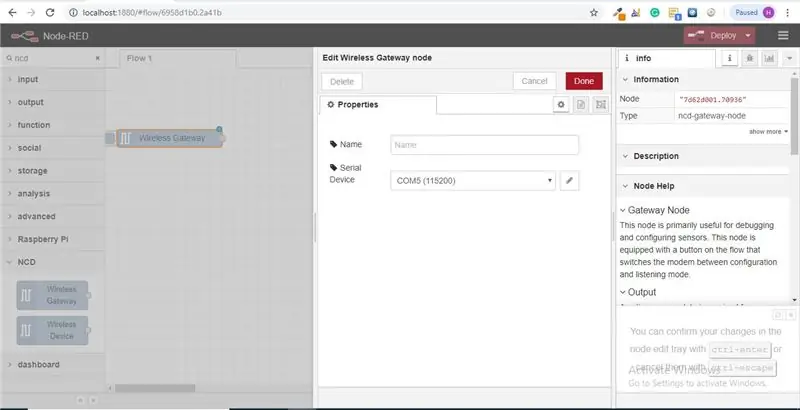
8 -қадам: Енді өзіңіздің палитраңызға оралыңыз және жоғарғы жағындағы іздеу өрісіне «отладка» теріңіз, осы түйіндердің бірін ұстап, сымсыз шлюздің оң жағына сүйреңіз
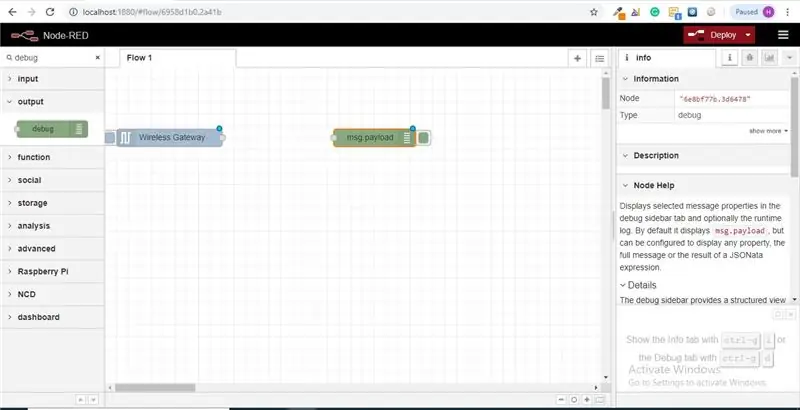
9 -қадам: Оны екі рет нұқыңыз және «хабарды» өзгертіңіз. «Msg нысанын аяқтау» үшін Дайын түймесін басыңыз
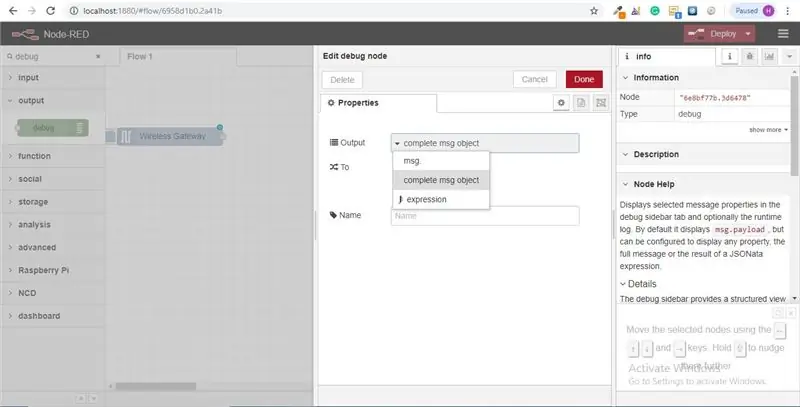
10 -қадам: Енді екі түйіннің арасына сызық сызыңыз және терезенің жоғарғы оң жағындағы «Орналастыру» түймесін басыңыз
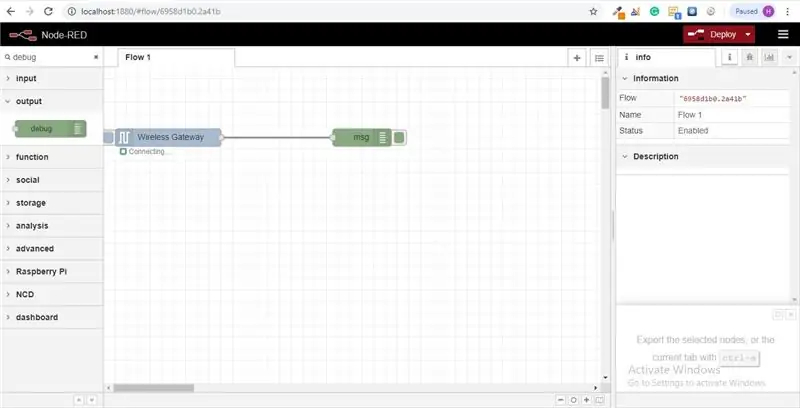
11 -қадам: Деректермен жұмыс:
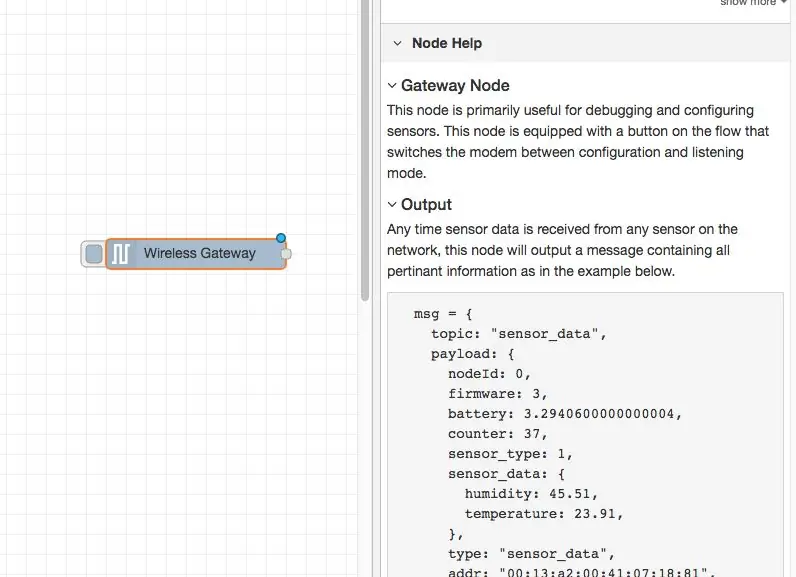
Енді сіздің сымсыз сенсорларыңыздан деректер жиналады және ол «отладка» қойындысына шығарылады, бұл «отладка қойындысы» ақпарат қойындысынан кейін оң жақ бүйірлік тақтаға орналастырылады. Ақпаратты көру үшін қалпына келтіру түймесін басыңыз. Түйін қызыл жазбаларында JSON пакетіндегі түйіндерден асып түседі. Хабарлама нысаны отладка қойындысына келгенде, сіз онымен бірге келетін ақпараттың жалпы тізімін көру үшін оны үлкейте аласыз. Бұл қандай датчиктердің тіркеліп жатқанын тез көру қажет болған жағдайда өте пайдалы. Бұл түйіннің басқа мәселесі - бұл маршрутизаторды конфигурация режимінде құрылғылар қосылатын желі сәйкестігіне ауыстырудың оңай әдісі, сол жақ батырманы басу. түйін мен құрал конфигурация желісіне ауысады, оны тыңдау режиміне қайтару үшін оны тағы бір рет басыңыз. Біз wi-fi құралдарының түйіндерін орнатқаннан кейін, олар сенсорды конфигурация режиміне кірген кезде оны үнемі конфигурациялауға орнатылуы мүмкін, сондықтан құрылғыны жылдам конфигурациялау үшін ағында осындай шлюз түйіндерін ұстап тұру әрқашан қол жетімді.
12 -қадам: сымсыз сенсорларды қосу:
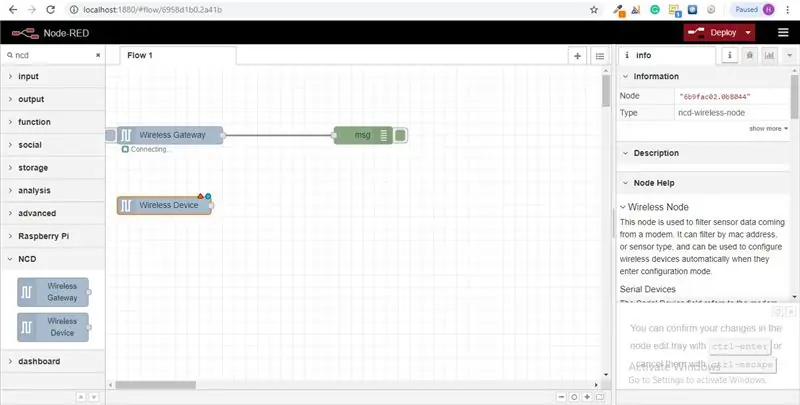
Біз сымсыз сенсорлық жазбаларды көрсете алу үшін оларды ішкі жағынан бөліп алуымыз керек, біз шлюзден хабарларды Mac мекенжайына немесе сенсор түріне толығымен бөлу үшін коммутатор түйінін қолдана аламыз, бірақ мен айтқандай сымсыз түйіндер сенсорларды конфигурациялаудың қосымша функционалдығын қосады, сондықтан біз сізден осы құрылымдардың қалай жұмыс істейтіні туралы толық кескін беруді бастаймыз. Егер сіз екі сенсордан да пакеттерді көрмесеңіз, алдын ала өтіңіз және басталмаған жалғыз күйге қайтару түймесін басыңыз. Датчикті кез келген сериялық құрылғы конфигурациялау торабы арқылы бағалау кезінде, максималды мекен -жай мен сенсор түрі бассейнде кэштеледі, сондықтан біз оны келесі қадамның ішінде тез таба аламыз.
Палитрадан сымсыз түйінді алыңыз және оны ағынға апарыңыз, оны конфигурациялау үшін оны екі рет нұқыңыз
13 -қадам: Сымсыз шлюз үшін пайдаланылатын ашылмалы тізімнен сериялық құрылғыны таңдаңыз, енді «Mac мекенжайы» жанындағы үлкейткіш әйнекті басыңыз және қол жетімді опциялардың бірін таңдаңыз
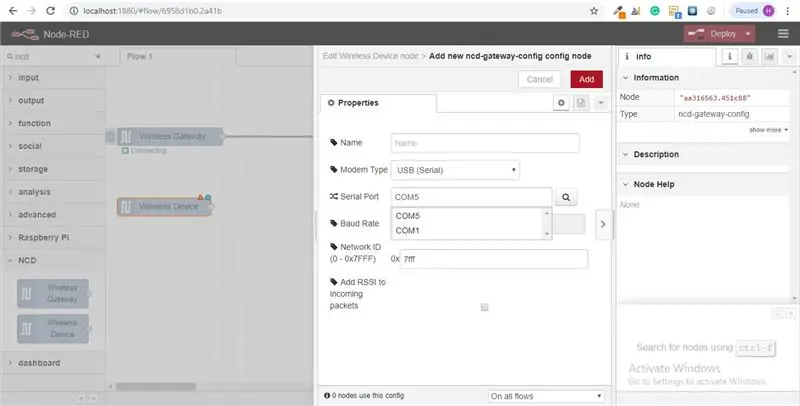
14 -қадам: Дайын түймесін басыңыз
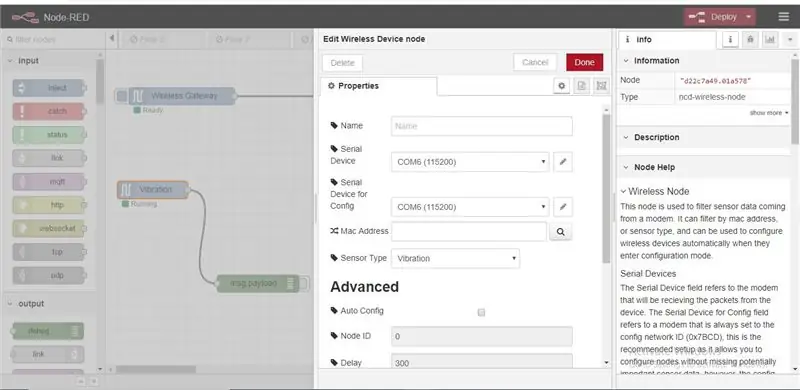
Сіз бұл сенсордың түрін автоматты түрде орнататынын байқайсыз, сонымен қатар анықтауды жеңілдету үшін оған ат қоюға болады. Ақпараттық қойындыда айтылғандай, конфигурацияға арналған сериялық құрылғы өрісі міндетті емес және біз бұл туралы қазір алаңдамаймыз. Сіз қосқан түйін сенсорлық деректердің сүзгісі ретінде тиімді жұмыс істейді, тек Mac мекенжайы немесе сенсор түріне арналған деректер арқылы өтеді, егер Mac мекенжайы болмаса.
15 -қадам: Енді өзіңіздің палитраңызға оралыңыз және жоғарғы жағындағы іздеу өрісіне «отладка» теріңіз, осы түйіндердің бірін ұстап, сымсыз шлюздің оң жағына сүйреңіз
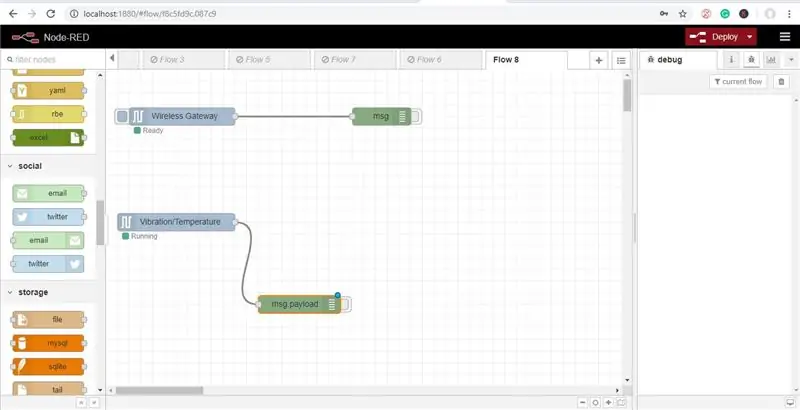
16 -қадам: Оны екі рет шертіңіз және Дайын түймесін басыңыз
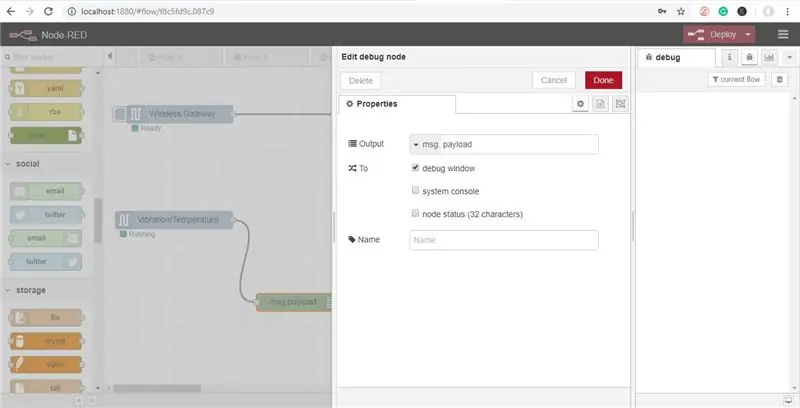
17 -қадам: Функционалды түйіндерді қосу
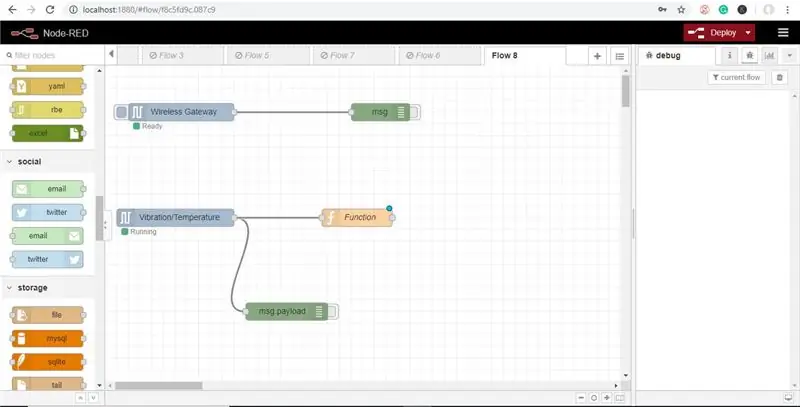
Функция түйіні msg объектісіне қарсы JavaScript кодын іске қосу үшін қолданылады. Функция түйіні msg нысанын кіріс ретінде қабылдайды және 0 немесе одан да көп хабар объектілерін шығыс ретінде қайтара алады. Бұл хабарлама объектісінің пайдалы жүктеме қасиеті (msg.payload) болуы керек және әдетте түйіндерге байланысты басқа қасиеттерге ие болады.
Енді бояғыштан «функция» түйінін алыңыз және оны Vib/Temp түйінінің оң жағына қойыңыз
18 -қадам: Функционалды түйінді өңдеу үшін түйінді екі рет нұқыңыз
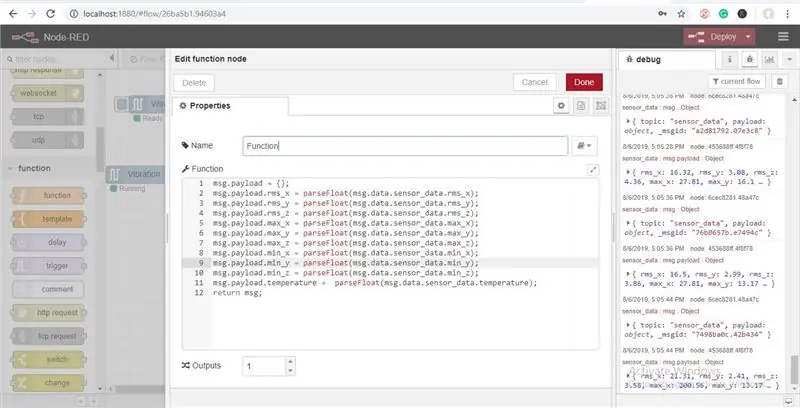
Шарт жасау үшін мұнда JavaScript кодын жазу керек, сондықтан температура мен ылғалдылық мәндері Google парағына жазылады.
19 -қадам: Енді бояғыштан «http сұранысы» түйінін қосыңыз
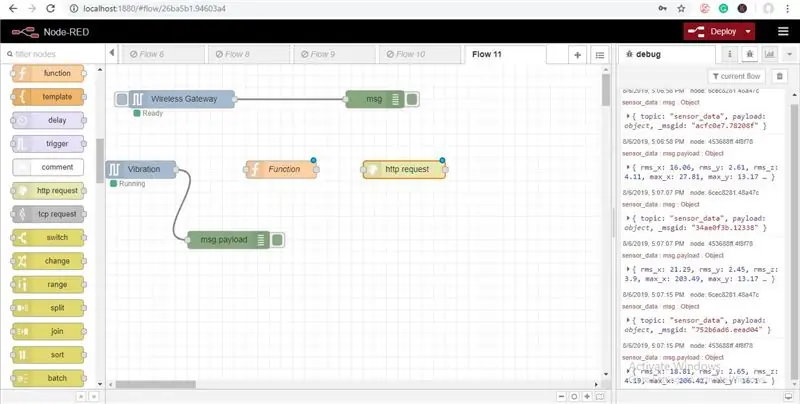
Егер сіз оны өңдеу http торабын екі рет нұқсаңыз, сіз «URL» өрісін көресіз, мұнда сіз Google парағының сәйкес сілтемесін енгізуіңіз керек. Енді діріл мен температураның мәндерін сақтау үшін Google парағын жасаңыз.
20 -қадам: Google парағын құру қадамдары
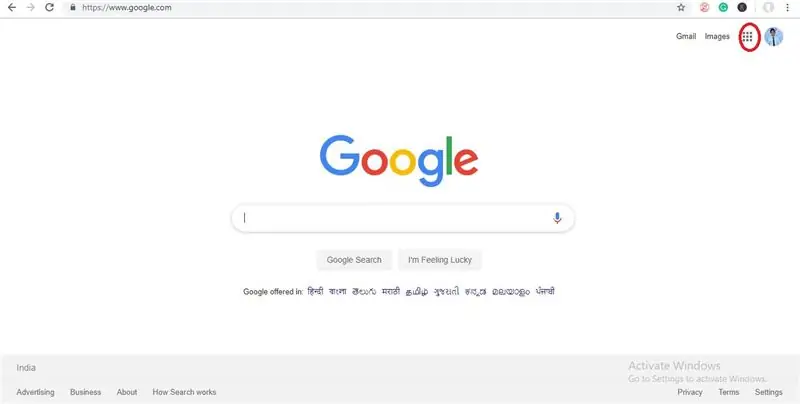
Алдымен браузерді ашып www.google.com деп теріңіз және егер сіз тіркелмеген болсаңыз, Google есептік жазбасына тіркеліңіз, содан кейін суреттің сол жағындағы алты нүктені басыңыз
21 -қадам: Енді Google Drive -ты ашу үшін «Drive» түймесін басыңыз
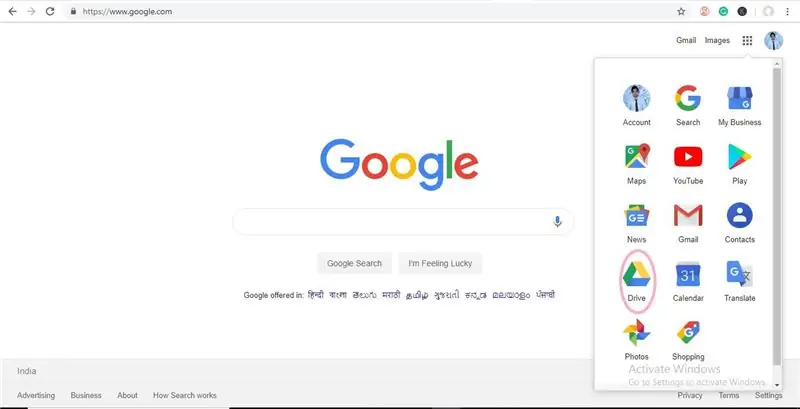
22 -қадам: Жаңа> Қосымша> Google Forms> Бос пішін түймешігін басыңыз
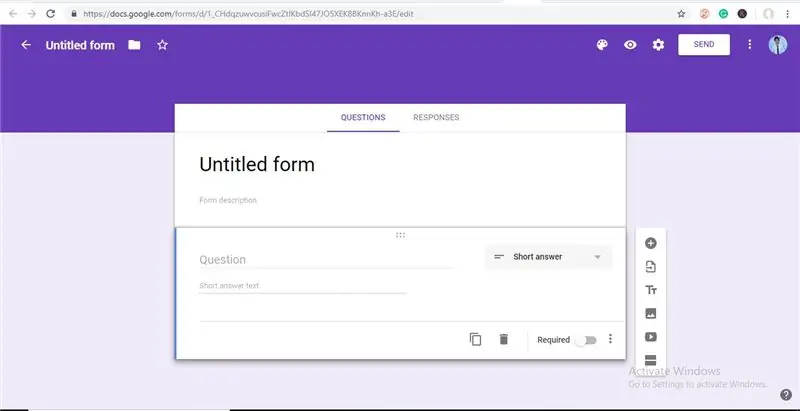
Толығырақ> Google Forms> Бос пішін «src =» https://content.instructables.com/ORIG/FVD/8BXI/JZ0N1J9E/FVD8BXIJZ0N1J9E-j.webp
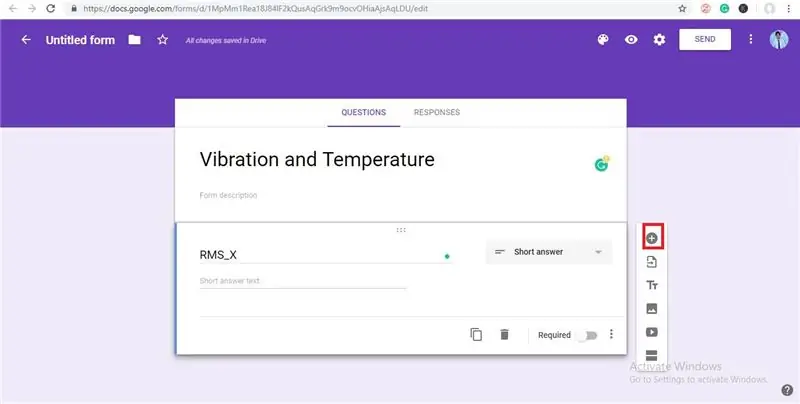
Толығырақ> Google Forms> Бос пішін «src =» {{file.large_url | қосу: 'auto = webp & frame = 1 & height = 300' %} «>
23 -қадам: Мұнда сіз атаусыз форманы көресіз, оған суретте көрсетілгендей тақырып беріңіз
24 -қадам: Енді атауы жоқ формаға тақырыпты RMS_X ретінде беріңіз және тербеліс пен температураның басқа мәндеріне басқа сұрақ қосу үшін «+» түймесін басыңыз
25 -қадам: Енді төмендегі суретте көрсетілгендей суретіңіздің жанындағы үш нүктені басыңыз
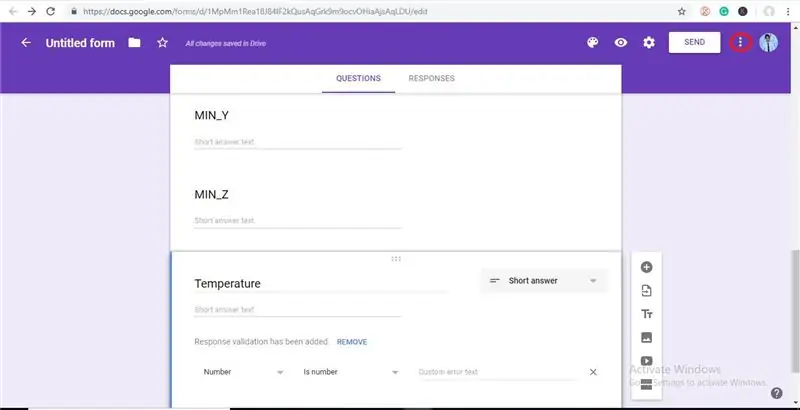
26-қадам: Енді «Алдын ала толтырылған сілтемені алу» түймесін басыңыз
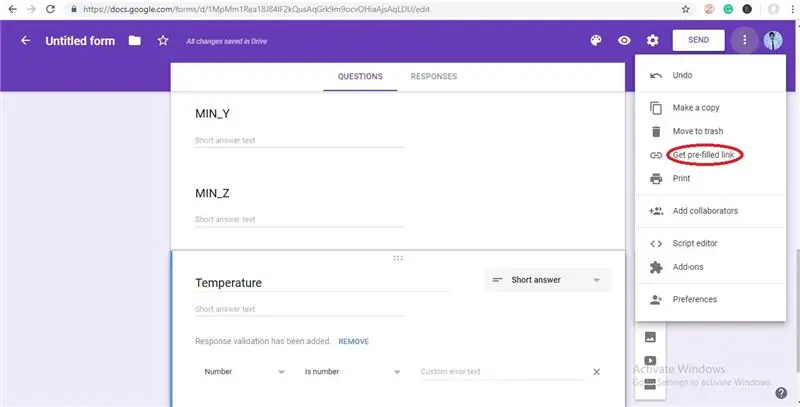
27 -қадам: Енді діріл мен температуралық өрістерге кездейсоқ мәндерді енгізіңіз және суретте көрсетілгендей сілтемені алу түймесін басыңыз
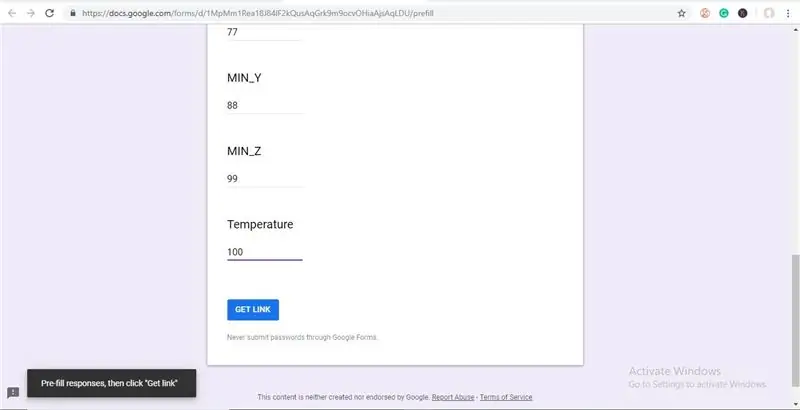
28 -қадам: Енді бұл сілтемені Блокнотқа қойыңыз
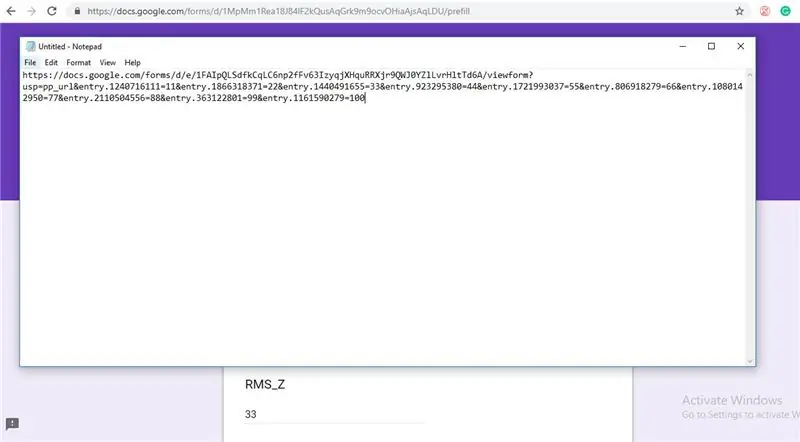
29 -қадам: Бұл сілтемені төмендегі суретте көрсетілгендей өңдеңіз
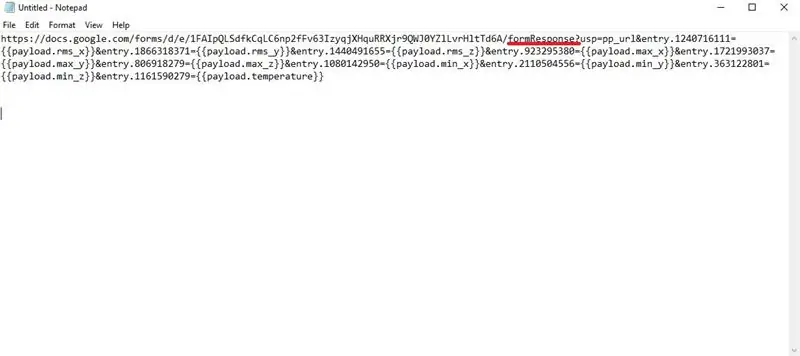
30 -қадам: Енді пішінге оралыңыз және Жауаптарды басыңыз, содан кейін төмендегі суретте көрсетілгендей Google парағының белгішесін нұқыңыз
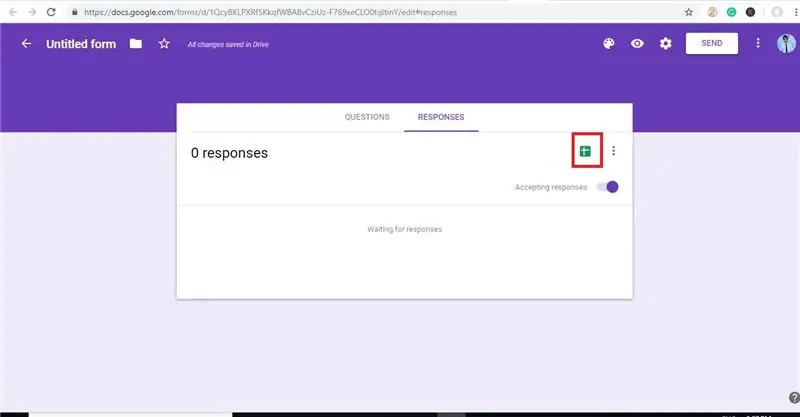
31 -қадам: Жаңа электрондық кесте құру

32 -қадам: Мұнда сіз діріл мен температураның мәндерін көре аласыз
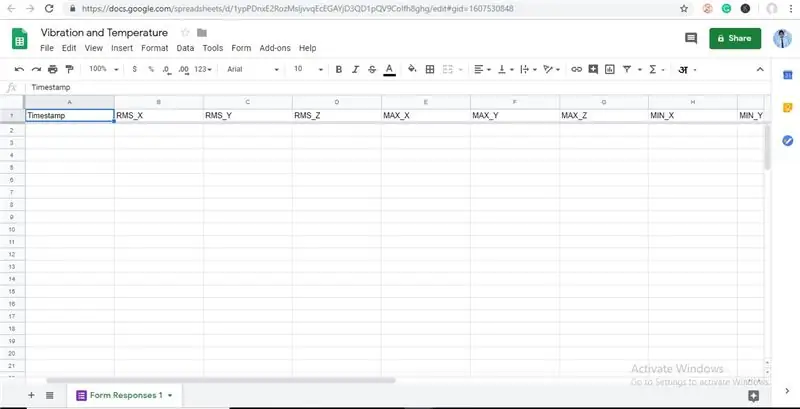
33-қадам: Енді Node-red дегенге оралыңыз және оны өңдеуге Http сұрау түйінін екі рет нұқыңыз, содан кейін URL мекенжайын сақтаған блокноттан көшіріп, суретте көрсетілгендей URL өрісіне қойыңыз
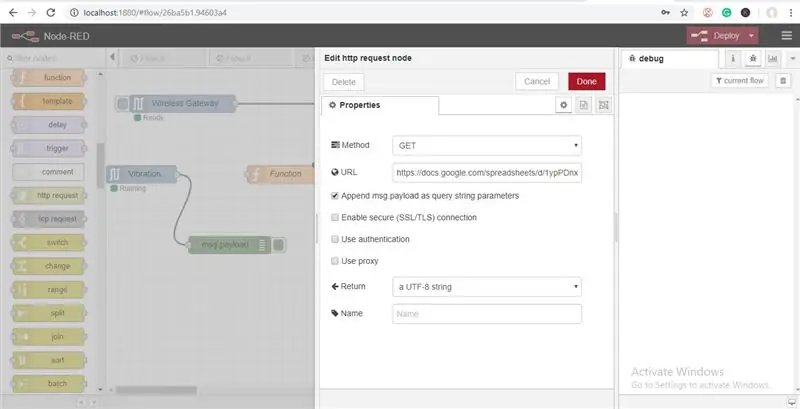
Сондай -ақ, http түйінінің шығуын тексеру үшін отладка түйінін қоса аласыз.
34 -қадам: Енді барлық сымдарды қосыңыз
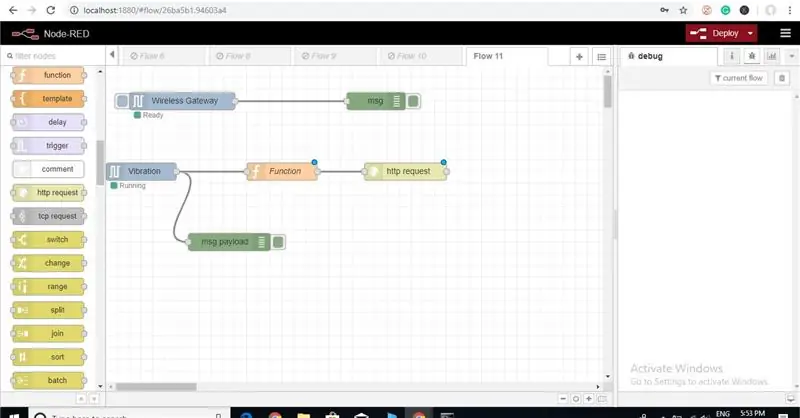
35 -қадам: Google парағында оларды шығару үшін орналастыру түймесін басыңыз
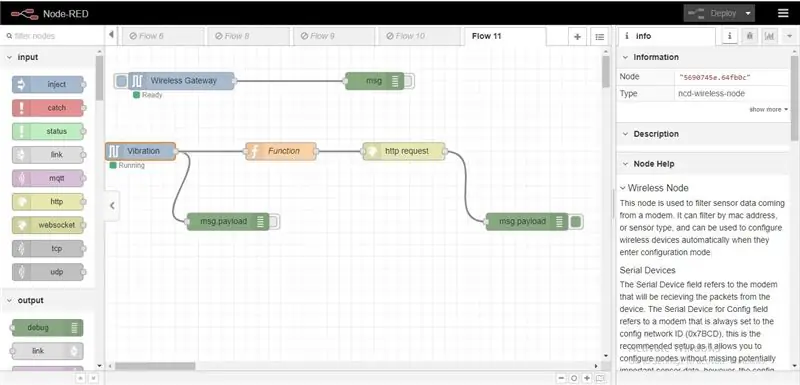
36 -қадам: ШЫҒУ
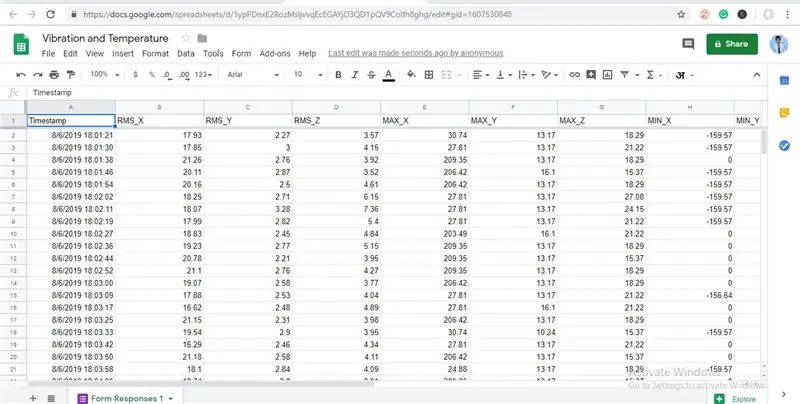
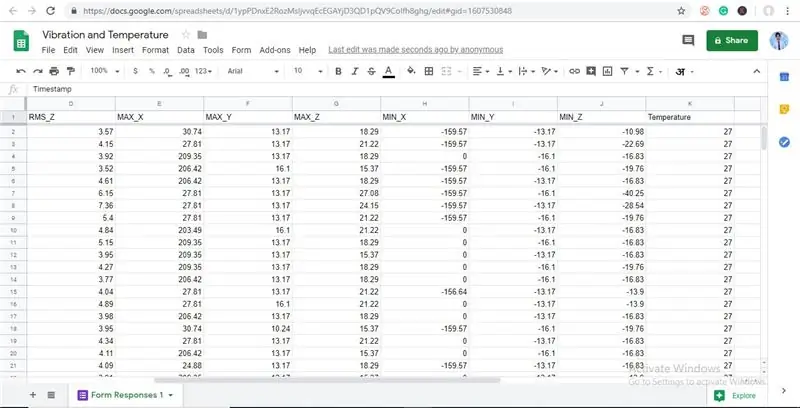
Енді Google электрондық кестесіне өтіңіз, сіз мәндердің келе жатқанын көресіз.
Ұсынылған:
Ұзақ қашықтықтағы сымсыз температура мен діріл датчиктерінің жұмысын бастау: 7 қадам

Ұзақ диапазондағы сымсыз температура мен діріл датчиктерінің жұмысын бастау: Кейде діріл көптеген қосымшаларда елеулі мәселелердің себебі болып табылады. Машина біліктері мен подшипниктерден қатты дискінің өнімділігіне дейін діріл машинаның зақымдалуына, ерте ауыстырылуына, төмен өнімділігіне әкеледі және дәлдікке үлкен соққы береді. Мониторинг
IoT- Ubidots- ESP32+сымсыз-діріл-температура сенсоры: 7 қадам

IoT- Ubidots- ESP32+сымсыз-діріл-және-температура сенсоры: діріл-бұл моторлы гаджеттердегі машиналар мен компоненттердің шынымен де, әрі-бері қозғалысы немесе тербелісі. Өндірістік жүйеде діріл қиындықтың белгісі немесе мотиві болуы мүмкін немесе оны күнделікті жұмыспен байланыстыруға болады. Мысалы, оскар
Сымсыз температура мен ылғалдылық сенсорының мәліметтерін Excel -ге жіберу: 34 қадам

Excel -ге сымсыз температура мен ылғалдылық сенсорының деректерін жіберу: Біз мұнда NCD температурасы мен ылғалдылығы сенсорын қолданамыз, бірақ кез келген ncd өніміне арналған қадамдар бірдей болады, сондықтан егер сізде басқа ncd сымсыз сенсорлары болса, оларды басқа құрылғылармен бірге бақылаңыз. Бұл мәтінді тоқтату арқылы сізге
IoT-ThingSpeak-ESP32-ұзақ қашықтықтағы сымсыз-діріл-температура: 6 қадам

IoT-ThingSpeak-ESP32-сымсыз-діріл-және-температура: ESP32-ұзақ диапазонда: біз діріл мен температураны NCD діріл мен температура сенсорлары Esp32, ThingSpeak көмегімен өлшейміз. - моторлы гаджеттердегі машиналар мен компоненттер. I ішіндегі діріл
IoT Long Range сымсыз температурасы мен ылғалдылығы сенсорының деректерін Google парағына жіберу: 39 қадам

IoT ұзақ қашықтықтағы сымсыз температура мен ылғалдылық сенсоры туралы деректерді Google парағына жіберу: Біз мұнда NCD температурасы мен ылғалдылығы сенсорын қолданамыз, бірақ кез келген ncd өніміне арналған қадамдар бірдей болады, сондықтан егер сізде басқа ncd сымсыз сенсорлары болса, оларды бақылаңыз. жанында. Бұл мәтінді тоқтату арқылы сізге
